Wyobraź sobie otrzymanie obrazu lub zeskanowanego pliku PDF w innym języku. Aby treść była gotowa do użycia, musisz wyodrębnić tekst i przetłumaczyć go na preferowany język. W tym miejscu z pomocą przychodzi translator OCR .
W tym przewodniku wyjaśnimy podstawy translatora OCR, a następnie przedstawimy cztery najlepsze translatory OCR, które warto wziąć pod uwagę, wraz ze szczegółowymi krokami do wykonania.
Część 1. Czym jest tłumacz OCR?
Oprogramowanie OCR korzysta z technologii optycznego rozpoznawania znaków (OCR) w celu wyodrębnienia tekstu z obrazów lub zeskanowanych dokumentów i przetłumaczenia go na inny język.
Na przykład, jeśli masz wydrukowaną umowę w języku francuskim, możesz przechwycić obraz, a następnie użyć translatora OCR, aby wyodrębnić i przetłumaczyć tekst na angielski lub inny preferowany język.
Kluczowe etapy tego procesu obejmują:
- Prześlij obraz lub zeskanowany plik PDF.
- Korzystanie z OCR do skanowania, rozpoznawania i wyodrębniania tekstu.
- Przetłumacz wyodrębniony tekst na żądany język.
Skuteczność OCR i tłumaczenia zależy od tego, które narzędzie do tłumaczenia OCR wybierzesz. Przejdź do następnej części, aby dowiedzieć się o czterech najlepszych rozwiązaniach programowych do dokładnych tłumaczeń.
Część 2. 4 najlepsze translatory OCR zapewniające dokładne tłumaczenie
Istnieją dziesiątki narzędzi OCR, które mogą pomóc wyodrębnić i przetłumaczyć tekst, ale tylko kilka narzędzi może wykonać dokładne OCR i tłumaczenie. Poniżej zamieściliśmy listę czterech najlepszych translatorów OCR, które warto wypróbować w 2025 r.:
1. UPDF z AI
UPDF to najbardziej zaawansowany tłumacz AI OCR 2025 roku. Oferuje OCR zasilany przez AI, aby inteligentnie wyodrębniać tekst z zeskanowanych dokumentów i obrazów. Następnie jego asystent AI pozwala przetłumaczyć wyodrębniony tekst na preferowany język.
UPDF został zaprojektowany, aby zapewnić wygodę i dostęp do najbardziej zaawansowanej technologii. Kiedy chcesz przetłumaczyć zeskanowany plik PDF , UPDF wymaga od Ciebie jedynie określenia języka do przetłumaczenia i zakresu stron. Następnie generuje nowy plik PDF, który zawiera przetłumaczony tekst, zachowując jednocześnie oryginalne formatowanie.
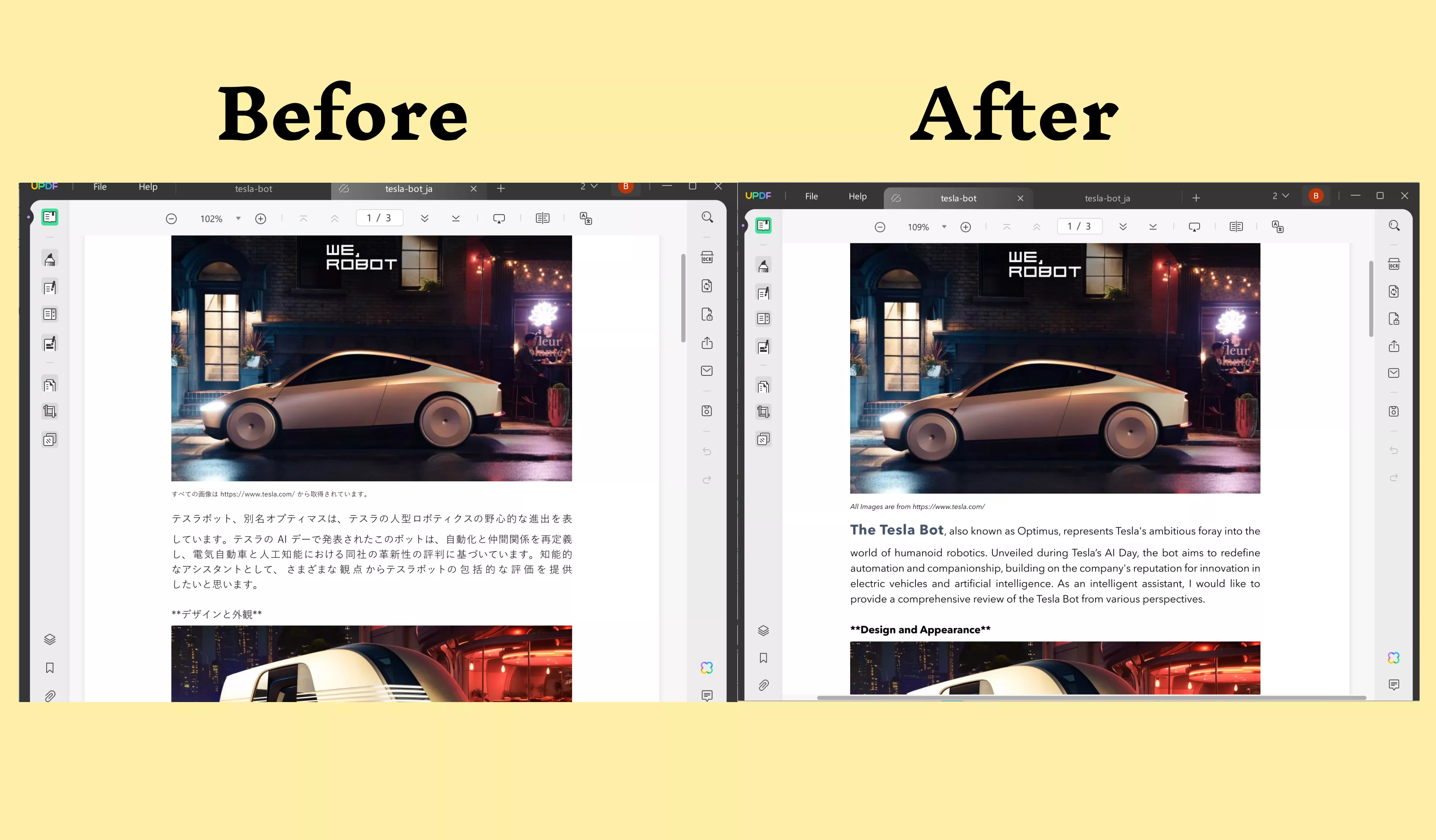
Podobnie możesz użyć asystenta AI UPDF, aby łatwo tłumaczyć tekst na obrazach, korzystając z trybu czatu. Ponadto możesz również użyć pola czatu, aby zadać dalsze pytania dotyczące obrazu, takie jak wyjaśnienie zawartości obrazu, wygenerowanie treści reklamowej na temat obrazu itp.
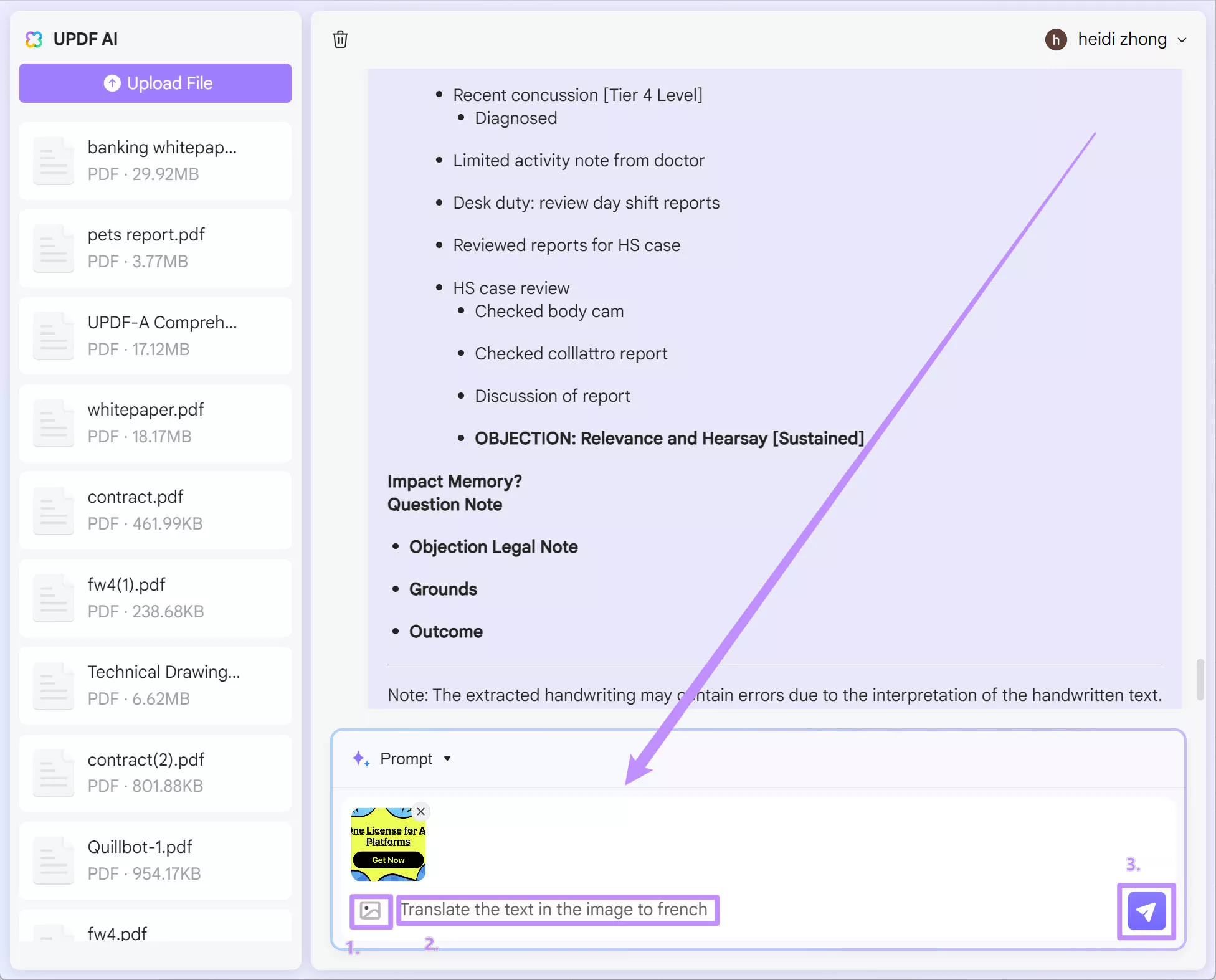
Kluczowe korzyści
- Łatwy w obsłudze interfejs oparty na klikaniu, nie wymagający nauki.
- Wspomagane sztuczną inteligencją OCR + tłumaczenie zapewniające wysoką dokładność.
- Tłumacz obrazy i zeskanowane dokumenty bez ograniczeń rozmiaru.
- Zachowaj oryginalne formatowanie podczas konwersji zeskanowanych plików PDF do edytowalnych i przetłumaczonych plików PDF.
- Najwyższa wydajność wyodrębniania i tłumaczenia tekstu, niezależnie od jakości obrazu.
- Dedykowane aplikacje dla systemów Windows, macOS, iOS i Android. Asystent AI jest również dostępny online .
- Rozmawiaj na czacie z asystentem AI, przeglądając obrazy lub pliki PDF.
- Dostęp do innych funkcji związanych z plikami PDF, takich jak edycja, adnotacje, konwersja, organizacja i ochrona plików PDF.
Pod wrażeniem wyjątkowych możliwości UPDF? Wypróbuj UPDF i jego asystenta AI za darmo i wykonaj OCR + tłumaczenie od razu.
Windows • macOS • iOS • Android 100% bezpieczne
Opcja 1. Kroki do przetłumaczenia zeskanowanych dokumentów
Krok 1. Zainstaluj i uruchom UPDF na swoim komputerze (Windows/Mac). Przeciągnij i upuść zeskanowany plik PDF lub kliknij „Otwórz plik”, aby wybrać plik PDF.
Krok 2. Aby zeskanowany plik PDF był edytowalny, kliknij przycisk OCR na prawym panelu. Wybierz „Plik PDF z możliwością wyszukiwania”, wybierz język dokumentu i kliknij „Wykonaj”.

Po zakończeniu procesu OCR UPDF automatycznie otworzy nowo przetworzony plik PDF, który jest teraz edytowalny. Teraz możesz kontynuować tłumaczenie, wykonując poniższe kroki.
Krok 3. Kliknij ikonę „PDF Translation” na górnym pasku menu. Wybierz język tłumaczenia i zakres stron do przetłumaczenia. Po wykonaniu tej czynności kliknij „Translate” .

W ciągu kilku sekund UPDF wygeneruje nowy plik PDF w wybranym przez Ciebie języku.

Uwaga:

Opcja 2. Kroki tłumaczenia obrazów
Krok 1. Uruchom UPDF, a następnie przeciągnij i upuść obraz, który chcesz przetłumaczyć.
Krok 2. Kliknij ikonę „UPDF AI” w prawym dolnym rogu. W trybie „Czat” wybierz ikonę „Zrzut ekranu”.

Krok 3. Zrób zrzut ekranu otwartego obrazu i wklej go do pola czatu. Wpisz monit „Wyodrębnij tekst obrazu i przetłumacz go na [wprowadź nazwę języka]”. UPDF AI inteligentnie wyodrębni tekst z obrazu i przetłumaczy go na preferowany język.

Oto jak proste jest korzystanie z OCR i tłumacza UPDF opartego na sztucznej inteligencji. Ponieważ asystent AI UPDF jest również dostępny online, możesz uzyskać do niego dostęp i przetłumaczyć tekst na obrazach, klikając poniższy przycisk.
Aby dowiedzieć się więcej na temat możliwości UPDF i jego sztucznej inteligencji, obejrzyj ten film.
2. Tłumacz Yandex
Yandex Translate to internetowy tłumacz OCR. Umożliwia przesyłanie obrazów i zeskanowanych dokumentów, a nawet bezpośrednie ich wyodrębnianie z adresu URL. Po przesłaniu możesz wybrać spośród różnych języków tłumaczenia. Następnie może wykonać OCR i zastąpić istniejący tekst przetłumaczonym.
Aby skorzystać z usługi Yandex Tłumacz, wykonaj następujące czynności:
Krok 1. Wejdź na stronę Yandex Translate.
Krok 2. Wybierz język tłumaczenia i prześlij obraz lub zeskanowany dokument. Upewnij się, że obraz nie ma więcej niż 5 MB, a zeskanowany dokument nie ma więcej niż 15 MB.

Krok 3. Narzędzie natychmiast wykona OCR i tłumaczenie. Po przetworzeniu kliknij przycisk „Pobierz”, aby pobrać przetłumaczony obraz/dokument. Jeśli to obraz, możesz kliknąć „Otwórz tekst”, aby skopiować tekst.
Zalety:
- Internetowy, intuicyjny interfejs
- Szybkie OCR i tłumaczenie
Wady:
- Limit rozmiaru pliku 5 MB dla obrazów i 15 MB dla dokumentów
- Może nie wyodrębnić całego tekstu z obrazu/dokumentu
- Nie można bezpośrednio skopiować przetłumaczonego tekstu z obrazów
3. Łatwy OCR ekranu
Easy Screen OCR to kolejne narzędzie OCR z wieloma funkcjami do skanowania obrazów i plików PDF oraz tłumaczenia wyodrębnionego tekstu. Obsługuje ponad 100 języków dla OCR. Umożliwia wyodrębnianie tekstu za pośrednictwem pulpitu (Windows i Mac), sieci Web i smartfonów (Android i iPhone). Jego wersja na komputery pozwala nawet na natychmiastowe wykonanie zrzutu ekranu i natychmiastowe wykonanie tłumaczenia OCR.
Aby skorzystać z Easy Screen OCR, wykonaj następujące czynności:
Krok 1. Zainstaluj Easy Screen OCR na swoim komputerze (Windows/Mac).
Krok 2. Kliknij prawym przyciskiem myszy ikonę narzędzia na pasku zadań, aby uzyskać dostęp do różnych opcji.
Krok 3. Kliknij „Preferencje”, aby skonfigurować ustawienia, takie jak język OCR, język tłumaczenia, klawisz skrótu itp.

Krok 4. Kliknij przycisk „Przechwyć”, aby przechwycić zrzut ekranu. Następnie kliknij „OCR”.
Krok 5. Po wyodrębnieniu i przetłumaczeniu tekstu skopiuj go i wykorzystaj w razie potrzeby.

Zalety:
- Szeroka kompatybilność
- Ponad 100 języków OCR
- Łatwy w użyciu
Wady:
- Wymaga licencji, aby korzystać z narzędzia
- Przestarzały interfejs
- Powolne przetwarzanie
- Nie można wkleić wyodrębnionego tekstu bezpośrednio do obrazu
4. PixieBrix
Ostatnim na naszej liście narzędzi do tłumaczenia OCR jest PixieBrix. Jest to kolejne narzędzie internetowe, które może wyodrębnić tekst z różnych typów obrazów i umożliwia użycie zintegrowanej funkcji Google Translate do natychmiastowego przetłumaczenia wyodrębnionego tekstu. Zapewnia również rozszerzenie przeglądarki do wyodrębniania tekstu.
Oto instrukcja użycia PixieBrix:
Krok 1. Przejdź do witryny PixieBrix i prześlij obraz. Wybierz część obrazu, którą chcesz przetłumaczyć.
Krok 2. Wybierz język tłumaczenia i kliknij „Przetłumacz obraz”.
Krok 3. Po przetłumaczeniu obrazu skopiuj i wykorzystaj tekst.

Zalety:
- Interfejs internetowy
- Proces oparty na kliknięciach
- Obsługa zróżnicowanego zakresu języków
Wady:
- Obsługuje tylko format obrazu
- Powolny przetwarzanie
- Problemy z wydajnością (niektóre obrazy mogą nie zostać przetłumaczone)
Część 3. Często zadawane pytania dotyczące translatorów OCR
P1. Czy Tłumacz Google używa OCR?
Tak, Tłumacz Google zawiera funkcjonalność OCR za pośrednictwem Google Lens. Gdy przesyłasz obraz za pomocą urządzeń mobilnych lub przeglądarek internetowych, może on wyodrębnić i przetłumaczyć tekst. Jednak czasami Google Lens może nie działać.
P2. Czy system Windows ma wbudowaną funkcję OCR?
Tak, system Windows ma wbudowane funkcje OCR za pośrednictwem aplikacji takich jak Word, OneNote itp. Musisz więc użyć odpowiedniej aplikacji, aby wykorzystać funkcję OCR w systemie Windows.
P3. Czy skaner tekstu OCR jest bezpłatny?
Tak, możesz łatwo znaleźć bezpłatne skanery tekstu OCR. Na przykład możesz użyć Dysku Google do bezpłatnego OCR. Podobnie możesz odkrywać i znajdować bezpłatne skanery tekstu OCR. Pamiętaj jednak, że bezpłatne skanery mają ograniczone funkcje w porównaniu do płatnych.
Wniosek
Tłumacz OCR to przydatne narzędzie do szybkiego wyodrębniania i tłumaczenia tekstu z obrazów lub zeskanowanych dokumentów. W tym przewodniku odkryliśmy cztery translatory OCR, które możesz rozważyć. Każde narzędzie ma unikalne mocne i słabe strony. Wybierz więc to, które odpowiada Twoim potrzebom.
Spośród wszystkich, UPDF wydaje się najlepszym narzędziem ze względu na wysoce dokładne OCR i tłumaczenie wspierane przez AI wraz z dostępem do innych najwyższej klasy funkcji. Więc dlaczego nie pobrać UPDF i mieć najlepszego tłumacza AI OCR do swojej dyspozycji.
Windows • macOS • iOS • Android 100% bezpieczne
 UPDF
UPDF
 UPDF na Windows
UPDF na Windows UPDF na Mac
UPDF na Mac UPDF na iPhone/iPad
UPDF na iPhone/iPad UPDF na Android
UPDF na Android UPDF AI Online
UPDF AI Online UPDF Sign
UPDF Sign Edytuj PDF
Edytuj PDF Zaznacz PDF
Zaznacz PDF Utwórz PDF
Utwórz PDF Formularz PDF
Formularz PDF Edytuj linki
Edytuj linki Przekonwertuj PDF
Przekonwertuj PDF OCR
OCR PDF do Word
PDF do Word PDF do obrazu
PDF do obrazu PDF do Excel
PDF do Excel Zarządzaj PDF
Zarządzaj PDF Scalać PDF
Scalać PDF Podziel PDF
Podziel PDF Przytnij PDF
Przytnij PDF Obróć PDF
Obróć PDF Zabezpiecz PDF
Zabezpiecz PDF Podpisz PDF
Podpisz PDF Redaguj PDF
Redaguj PDF Oczyść PDF
Oczyść PDF Usuń ochronę
Usuń ochronę Otwórz PDF
Otwórz PDF UPDF Chmura
UPDF Chmura Skompresuj PDF
Skompresuj PDF Drukuj PDF
Drukuj PDF Przetwarzanie wsadowe
Przetwarzanie wsadowe O UPDF AI
O UPDF AI Rozwiązania UPDF AI
Rozwiązania UPDF AI Podręcznik użytkownika AI
Podręcznik użytkownika AI FAQ dotyczące UPDF AI
FAQ dotyczące UPDF AI Podsumuj PDF
Podsumuj PDF Przetłumacz PDF
Przetłumacz PDF Porozmawiaj z PDF-em
Porozmawiaj z PDF-em Porozmawiaj z AI
Porozmawiaj z AI Porozmawiaj z obrazem
Porozmawiaj z obrazem PDF do mapy myśli
PDF do mapy myśli Wyjaśnij PDF
Wyjaśnij PDF Głębokie badania
Głębokie badania Przeszukiwanie dokumentów
Przeszukiwanie dokumentów Korektor AI
Korektor AI Pisarz AI
Pisarz AI AI do zadań domowych
AI do zadań domowych Generator quizów AI
Generator quizów AI AI Solver matematyki
AI Solver matematyki PDF to Word
PDF to Word PDF to Excel
PDF to Excel PDF do PowerPoint
PDF do PowerPoint Przewodnik użytkownika
Przewodnik użytkownika Sztuczki UPDF
Sztuczki UPDF FAQs
FAQs Recenzje UPDF
Recenzje UPDF Centrum pobierania
Centrum pobierania Blog
Blog Sala prasowa
Sala prasowa Specyfikacja techniczna
Specyfikacja techniczna Aktualizacje
Aktualizacje UPDF a Adobe Acrobat
UPDF a Adobe Acrobat UPDF a Foxit
UPDF a Foxit UPDF a PDF Expert
UPDF a PDF Expert









 Placyd Kowalski
Placyd Kowalski 